Jak usunąć retweet z Twittera (przewodnik krok po kroku)
Twój dotyk na Twitterze(Twitter) może być czasami przytłaczający, gdy codziennie przeglądasz setki interesujących tweetów. Twitter jest znany wśród użytkowników, ponieważ masz możliwość retweetowania tweeta, który uważasz za interesujący lub uważasz za dobry. Jednak zdarzają się sytuacje, w których przez pomyłkę retweetujesz tweeta lub możesz nie chcieć, aby Twoi obserwatorzy zobaczyli ten retweet? Cóż, w tej sytuacji szukasz przycisku usuwania, aby usunąć retweet ze swojego konta. Niestety nie masz przycisku usuwania, ale istnieje inny sposób na usunięcie retweetu. Aby Ci pomóc, mamy przewodnik, jak usunąć retweet z Twittera, który możesz śledzić.( how to delete a retweet from Twitter that you can follow.)

Jak usunąć retweet z Twittera (How to Remove a Retweet from Twitter )
Możesz łatwo postępować zgodnie z tym przewodnikiem krok po kroku, aby usunąć retweet, który opublikowałeś na swoim koncie na Twitterze:
1. Otwórz aplikację Twitter(Twitter app) na swoim urządzeniu lub skorzystaj z wersji internetowej.(you can also use the web version.)
2. Zaloguj się do(Log into) swojego konta, używając swojej nazwy użytkownika i hasła(username and password) .
3. Kliknij ikonę hamburgera lub trzy poziome linie(hamburger icon or three horizontal lines) w lewym górnym rogu ekranu.

4. Przejdź do swojego profilu(profile) .
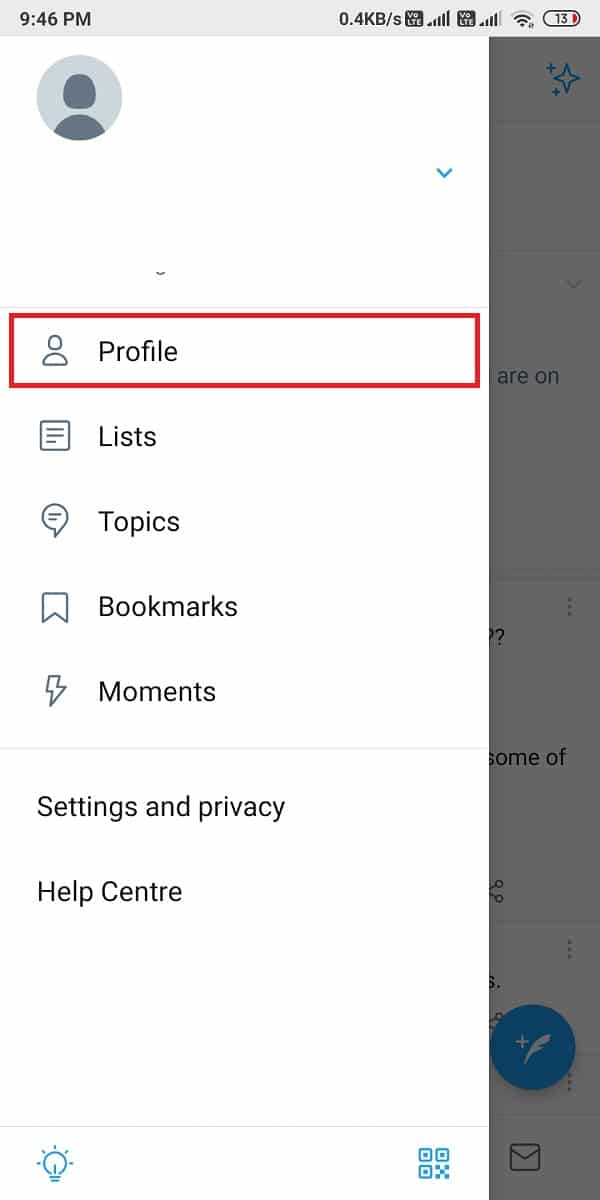
5. W swoim profilu przewiń w dół i znajdź retweet(locate the retweet) , który chcesz usunąć.
6. Pod retweetem musisz kliknąć ikonę strzałki retweet(retweet arrow icon) . Ta ikona strzałki pojawi się na zielono pod retweetem.(This arrow icon will show up in green color below the retweet.)

7. Na koniec wybierz cofnij retweet, aby usunąć retweet(undo retweet to remove the retweet) .

Otóż to; gdy klikniesz cofnij retweet(when you click on undo retweet) , Twój retweet zostanie usunięty z Twojego konta, a Twoi obserwatorzy nie będą go już widzieć w Twoim profilu.
Przeczytaj także: (Also Read:) Jak naprawić zdjęcia na Twitterze, które się nie ładują(How to Fix Pictures in Twitter not Loading)
Często zadawane pytania (FAQ)(Frequently Asked Questions (FAQs))
Q1. Jak usunąć retweetowany tweet na Twitterze?(Q1. How do I delete a retweeted tweet on Twitter?)
Aby usunąć retweet z Twittera(Twitter) , otwórz aplikację Twitter i znajdź retweet, który chcesz usunąć. Na koniec możesz kliknąć zieloną ikonę strzałki retweet pod retweetem i wybrać cofnij retweet.
Q2. Dlaczego nie mogę usunąć retweetów?(Q2. Why can’t I delete retweets?)
Jeśli przypadkowo przesłałeś coś ponownie i chcesz usunąć to ze swojej osi czasu, być może szukasz przycisku usuwania. Nie ma jednak specjalnego przycisku usuwania do usuwania retweetów. Wszystko, co musisz zrobić, to kliknąć zieloną ikonę strzałki retweet pod retweetem i wybrać opcję „cofnij retweet”, aby usunąć retweet z osi czasu.
Q3. Jak cofnąć retweet wszystkich swoich tweetów?(Q3. How do you undo a retweet of all your tweets?)
Nie można cofnąć retweetu wszystkich swoich tweetów. Jeśli jednak usuniesz tweeta, wszystkie tweety zostaną również usunięte z Twittera(Twitter) . Co więcej, jeśli chcesz usunąć wszystkie swoje retweety, możesz użyć narzędzi innych firm, takich jak Circleboom lub narzędzie do usuwania tweetów.
Zalecana:(Recommended:)
- Jak zsynchronizować Kalendarz Google z Outlookiem(How to Sync Google Calendar with Outlook)
- Jak upuścić pinezkę w Mapach Google(How to Drop a Pin on Google Maps)
- Jak przekonwertować Word na JPEG(How to Convert Word to JPEG)
Mamy nadzieję, że ten przewodnik okazał się pomocny i udało Ci się usunąć retweet z Twittera(to delete a retweet from Twitter) . Jeśli nadal masz pytania dotyczące tego artykułu, możesz je zadać w sekcji komentarzy.
Related posts
Jak połączyć Facebooka z Twitterem (2022)
Jak grać w Pokémon Go na PC? (Przewodnik krok po kroku)
Napraw błąd Twittera: Nie udało się przesłać niektórych multimediów
Jak korzystać z zakładek na Twitterze
How to Extract WhatsApp Group Contacts (2022)
Odblokować YouTube po zablokowaniu w biurach, szkołach lub uczelniach?
Co to jest plik MKV i jak go otworzyć?
Jak usunąć filtr z filmu TikTok
Jak usunąć zdjęcie profilowe Google lub Gmail?
Łatwe przenoszenie wiadomości e-mail z jednego konta Gmail na drugie
6 sposobów na usunięcie duplikatów w Arkuszach Google
Jak wyczyścić kolejkę w Spotify na komputerze i urządzeniu mobilnym?
Jak zmienić imię lub płeć na Tinderze?
Dowiedz się, ilu masz przyjaciół na Snapchacie
Jak naprawić brak kamery w Google Meet (2022)
3 sposoby na usunięcie pokazu slajdów z dowolnej witryny internetowej
Jak przekreślić tekst w Dokumentach Google
Jak wykonać twardy reset Samsung Galaxy S9 (2022)
Jak aktywować Pluto TV (2022)
Jak przywrócić stary układ YouTube (2022)
